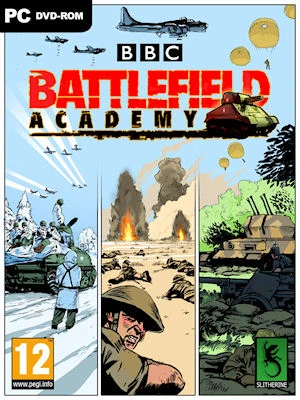Windows 10: Datum als Klartext anzeigen
Hin und wieder ist Microsoft dabei, für Windows 10 neue nützliche Updates zu veröffentlichen. Eine davon ist die benutzerfreundliche Datumsangabe. Diese sorgt beispielsweise dafür, dass ein Datum unter dem Punkt „Änderungsdatum“ nicht mehr in dem Format „19.07.2019 22:38“ angezeigt wird. Stattdessen wird es als Klartext, sprich wie „vor 2 Stunden“, beziehungsweise als vollständig ausgeschriebenes Datum angezeigt. Beispiel: Juli 19 oder Juli 19 2019. Damit Sie diese Option aktivieren und nutzen können, ist allerdings das Update „Windows 10 Insider 1903 (19H1)“ erforderlich.
So zeigen Sie in Windows 10 das Datum als Klartext an
- Öffnen Sie zunächst die Ordneroptionen im Windows-Explorer.
- Klicken Sie anschließend im oberen Bereich auf die Reiterkarte „Ansicht“.
- Scrollen Sie sich durch die Liste, bis sie den Eintrag „Datumsangaben im Klartextformat anzeigen“ Aktivieren Sie diesen, indem Sie einen Haken setzen.
- Mit einem Klick auf „OK“ übernehmen Sie die Änderungen. Nun werden alle Datumsangaben für beispielsweise Änderungen im Klartext angezeigt.